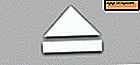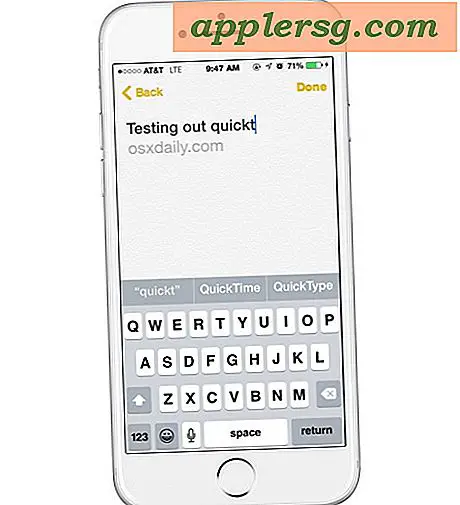Så här använder du panoramakamera på iPhone för att ta panoramabilder

Panoramakameran är en av de bättre funktionerna i iPhone Camera-appen, det gör otroliga panoramabilder av hög kvalitet löjligt enkelt utan att lägga till några ytterligare appar till din iPhone.
Den fantastiska fotograferingsfunktionen är byggd direkt i iOS nu och fungerar på alla moderna iPhone-enheter som en del av kameraprogrammet.
Om du inte är bekant med iPhone-panoramakamerafunktionen eller om du inte har använt den än, kommer det här genomgånget att visa dig hur du använder det, samt erbjuda tips om hur du får bra panoramabilder.
Så här använder du panoramakamera på iPhone
I moderna versioner av IOS, inklusive iOS 11, 10, 8, 9, etc, är det enkelt att komma åt och använda funktionen iPhone Panoramic Camera, det är ett av alternativen i Camera app:
- Öppna kameraprogrammet och svep över på de nedre alternativen tills alternativet "PANO" är valt
- Knacka på kameraknappen som vanligt, detta börjar ta panoramabilden, behåll iPhone stabil när du panorerar bilden långsamt
- När du är klar trycker du på kameraknappen igen för att slutföra panoramabilderna

Din panoramabild sparas i appen Bilder tillsammans med andra bilder som vanligt.
Panorama-bilder kan vara ganska stora i filstorlek och upplösning, så var beredda att hantera en stor bild om du ska dela, redigera eller på annat sätt använda bilden.
Det finns praktiskt taget ingen väntetid medan den slutliga bilden återges som ett resultat av hur Apple i grunden "målar" bilden levande när panorama tas.
Du kan klicka på bilden nedan för att se en fullstor panoramabild av några riktigt snygga scener på en iPhone:

5 tips för bästa panoramafoto resultat
- Håll fast och sikta på att centrera längs den medföljande linjen
- Flytta långsamt horisontellt för att möjliggöra belysningsjusteringar som bildkorgar
- Tryck på ett område med neutral belysning för den ursprungliga exponeringen, undvik exponeringslås i dramatiskt varierade belysningssituationer
- Om du slutar med artefakter och / eller regioner med svarta pixlar, använd Beskär direkt på iPhone för att rengöra dem direkt
- Du kan också skjuta panoramafotografier från vänster till höger eller vertikalt, bara genom att knacka på kameran eller rotera iPhone
När Panorama är aktiv, flyttar du långsamt och håller stadigt för att "måla" ditt panoramabild ger de bästa resultaten. Om du rör dig för snabbt, kommer kameran inte att ha tid att justera korrekt för ljusförändringar och artefakter kan visas på den slutliga bilden, antingen i form av svarta pixlar för områden som saknas eller ut ur styrlinjen eller i formuläret av klara övergångar. Du kan se ett exempel på den tjocka övergångsartefakturen som kan uppstå från en snabb rörelse längst till höger om den här väldigt snygga samplingsbilden från en iPhone 5.
Panoramabilder lagras i Camera-kamerans roll som vanligt, och du kan maila eller skicka dem via meddelanden som du kan förvänta dig. Om du vill ha den högsta kvalitetsversionen av en panoramabild måste du ansluta iPhone till en dator och överföra bilderna via USB, annars komprimeras den automatiskt och reduceras i filstorlek och upplösning ner till någonstans mellan 5000 × 1000 och 8000 × 2000 för att spara dataanvändning och göra det rimligt att öppna på IOS-enheter och i e-post. De ursprungliga panoramabilderna är gigantiska och kommer runt en hel del 20 000 x 4000 pixlar, så var beredd på att iPhone lagringsutrymme snabbt försvinner om du tar mycket av dem.
Klicka nedan för att starta ett helt vackert exemplar iPhone panoramabild, upplösningen reduceras från en full storlek 20k x 4k till 5597 x 1024 (ett stort tack till Ryan för att ta den här fantastiska bilden och låta oss skriva det!):

Tar ett panoramafoto med iPhone och tidigare iOS-versioner
I tidigare versioner av IOS är åtkomst till Panorama Camera-läget tillgängligt även om det är lite annorlunda. Så här i iOS 6 till exempel:
- Öppna kamera (från låsskärmen är det snabbaste sättet)
- Tryck på "Alternativ" högst upp och tryck sedan på "Panorama" från menyn
- Tryck på kameraknappen för att börja ta en bild och rör sedan långsamt medan du håller iPhone stabil när panoramabilden ritas
- Avsluta genom att nå slutet av den panorama guidelinjen eller genom att trycka på kameraknappen igen

Slutligen, även om den inbyggda panoramakameran är begränsad till nya enheter som iPhone X, iPhone 8, 7, Plus-modeller, 6s, 6 Plus, 5S, 5 och 4S, är äldre iPhones inte helt otur ... om du har en iPhone 4, iPhone 3GS, eller om du vill ta panoramautsikt med en iPod touch eller iPad, är en utmärkt tredjepartsapp som heter Dermandar tillgänglig för $ 2 på App Store.